'파일' 과 '폴더' 명을 정리 할 때 해당 항목의 이름 잘 지어 주는 것은 상당히 중요 하다고 생각을 합니다.
가끔 파일들을 구분하기 위해 기호들을 같이 이름에 포함 해서 사용 하곤 하는데 적용이 가능한 기호들의 종류는 그리 많지 않습니다.
그런데 윈도우에서 터치키보드를 활용 하면 간편하게 적용이 가능 합니다.
그래서 오늘은 윈도우10 에서 파일 폴더명에 특수 문자 이모티콘 을 손쉽게 사용하는 방법을 알아 보겠습니다.
튜토리얼 환경 : 윈도우 10.
1. 윈도우10 에서 파일 폴더명에 특수 문자 이모티콘 사용 하기
윈도우에서 파일 과 폴더 이름에 특수 문자 또는 이모티콘들도 터치 키보드를 이용해 간단하게 입력이 가능 합니다.
터치 키보드를 버튼을 활성화 하고 이를 이용해 파일이름을 변경 하는 순서를 안내 하겠습니다.
1.1. 터치 키보드 (가상 키보드) 단추 활성화
터치 키보드 버튼을 작업 표시줄 트레이에 활성화 해 터치 키보드가 빠르게 활성화 되도록 해주어야 합니다.
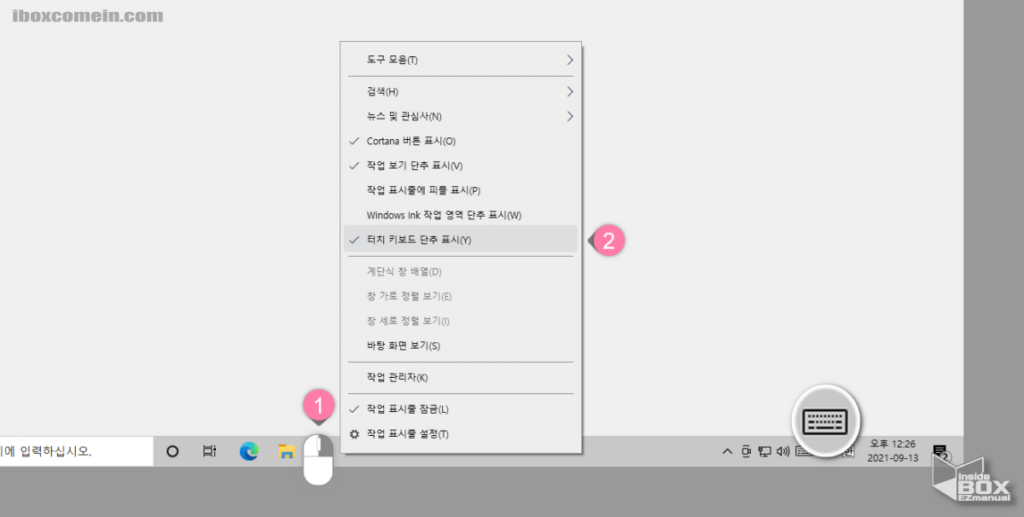
- 하단 '작업표시줄' ( 1 ) 을 마우스 오른쪽 버튼으로 클릭 해 줍니다.
- 작업 표시줄 설정 창이 열리고 그중에서 터치 기보드 단추 표시(Y) ( 2 ) 메뉴를 활성화 해 줍니다.
- 활성화 하게 되면 작업 표시줄의 트레이에 터치 키보드 아이콘
 이 활성화 됩니다.
이 활성화 됩니다.
1.2. 폴더, 파일 명 이름 변경하기
활성화 한 '터치 키보드'를 이용 해 파일 또는 폴더 이름을 변경 할 수 있습니다.
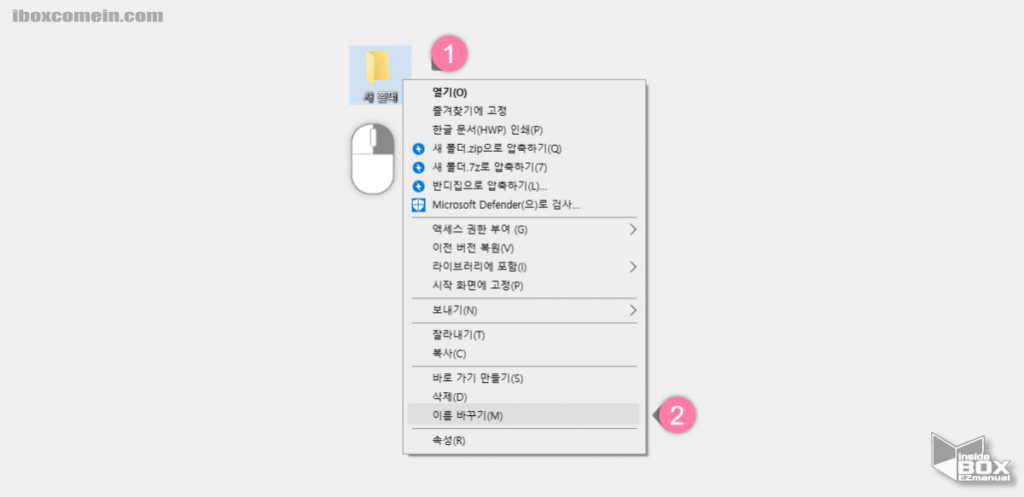
- 이름을 변경 할 '폴더' 또는 '파일' 을 선택 ( 1 ) 후 마우스 오른쪽 버튼으로 클릭 해 줍니다.
- 추가 메뉴 에서 이름 바꾸기(M) ( 2 ) 항목을 눌러 이름 변경 상태로 변경 해줍니다.
- 참고: '파일' 또는 '폴더' 를 선택 후 키보드 명령어 F2 키를 눌러도 동일 하게 이름을 변경 할 수 있습니다.
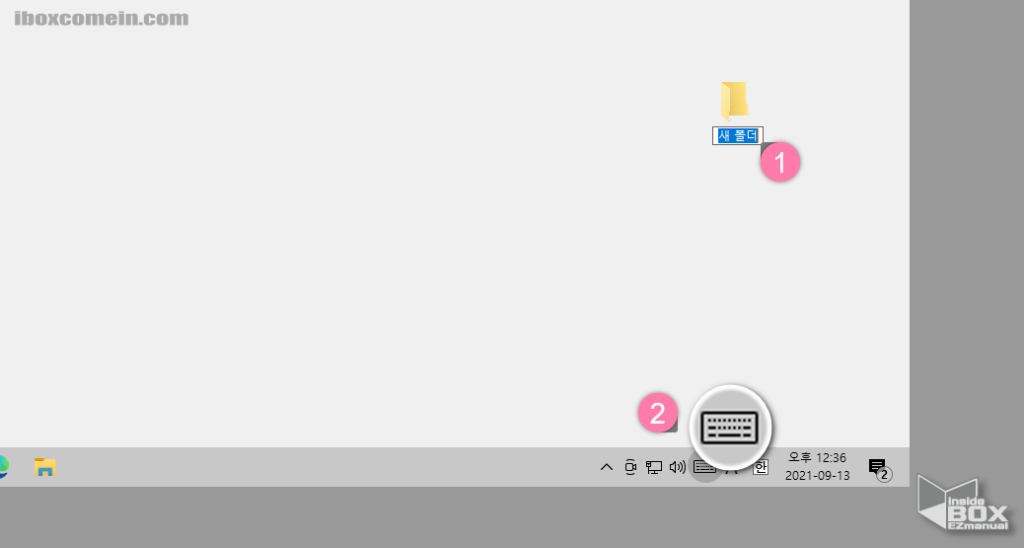
- 폴더가 이름 변경 상태 ( 1 ) 로 전환 되면 하단 터치키보드 아이콘
 ( 2 ) 을 클릭 해 줍니다.
( 2 ) 을 클릭 해 줍니다.
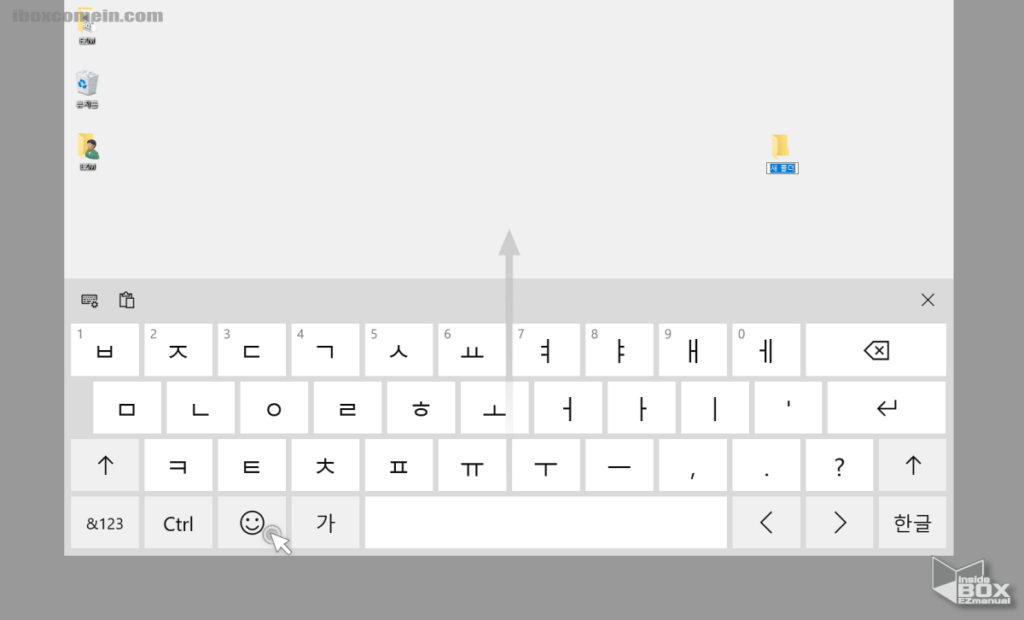
- '터치 키보드'가 화면에 표시 되며 키보드에서 '이모티콘' 자판을 클릭 합니다.
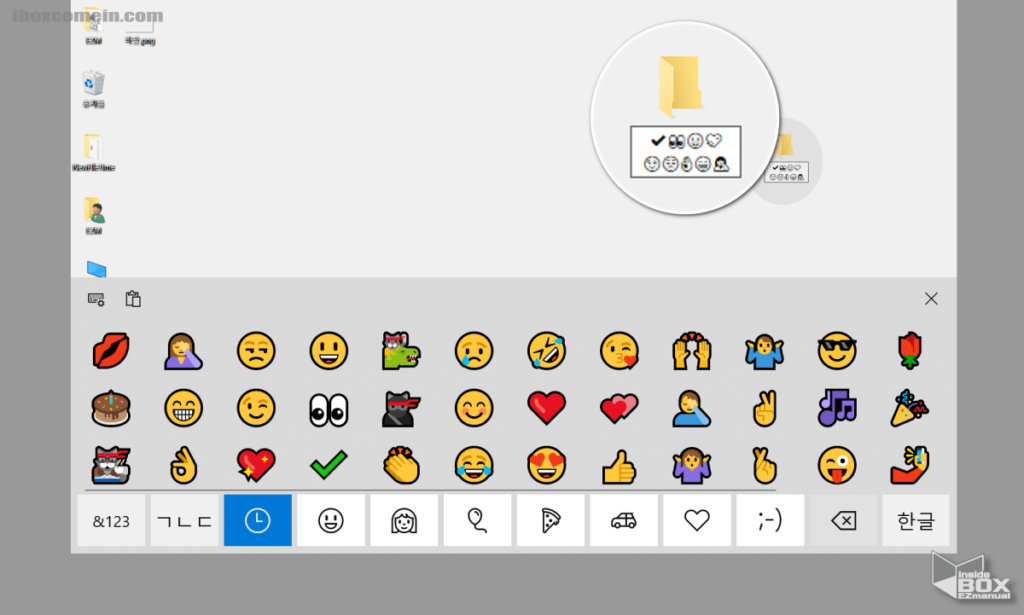
- 이제 원하는 '이모지' 또는 '특수 문자' 등을 선택 해 줍니다. 이모지는 모양은 유지 되지만 색상은 적용이 되지 않습니다.
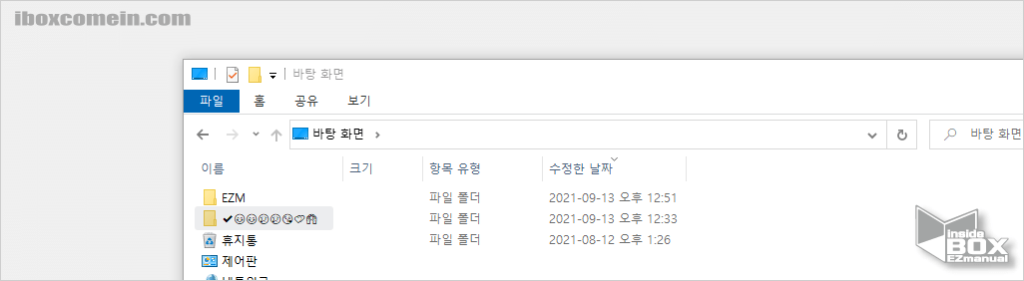
- 폴더 이름에 이모지가 정상적으로 적용 되었습니다.
2. 정리
이렇게 윈도우10 에서 파일 폴더명에 특수 문자 이모티콘 사용하는 방법에 대해 알아 보았습니다.
윈도우10 에서 파일 폴더명에 특수 문자 이모티콘 을 같이 적용 하고 싶은 분은 위에서 안내 하는 방법을 참고 하여 사용 해 보시길 바랍니다.
감사합니다.
